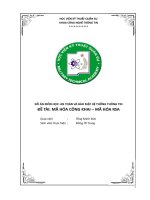bài 13 đảm bảo an toàn với mã hóa
Bạn đang xem bản rút gọn của tài liệu. Xem và tải ngay bản đầy đủ của tài liệu tại đây (792.7 KB, 13 trang )
<span class="text_page_counter">Trang 1</span><div class="page_container" data-page="1">
<b>HỌC VIỆN CƠNG NGHỆ BƯU CHÍNH VIỄN THƠNGKHOA AN TỒN THƠNG TIN</b>
<b>BÀI 13:</b>
<b>Đảm bảo an tồn với mã hóa</b>
<i>Hà Nội, tháng 04 năm 2024</i>
</div><span class="text_page_counter">Trang 2</span><div class="page_container" data-page="2">1. Thành cơng cài đặt cơng cụ mã hóa TrueCrypt...13
2. Mã hóa thành cơng thư mục...13
3. Khơi phục thành cơng thư mục...13
</div><span class="text_page_counter">Trang 3</span><div class="page_container" data-page="3"><b>A. Mục đích thực hiện</b>
- Hiểu được nguyên tắc hoạt động của các kỹ thuật mã hóa.
- Hiểu được cách thức hoạt động của một số cơng cụ mã hóa dữ liệu - Biết sử dụng các cơng cụ mã hóa để đảm bảo an tồn dữ liệu.
<b>B. Tìm hiểu lý thuyết</b>
<b>1. Tổng quan về TrueCrypt</b>
- TrueCrypt là phần mềm cho hệ điều hành Windows, thuộc nhóm phần mềm Software được phát triển bởi NA. Phiên bản mới nhất của TrueCrypt là Version NA (cập nhật NA)
- TrueCrypt là một phần mềm mã hóa miễn phí và mã nguồn mở được sử dụng để tạo ra các ổ đĩa ảo được mã hóa, hoặc mã hóa các phân vùng trên ổ đĩa thật. TrueCrypt được sử dụng để bảo vệ dữ liệu quan trọng khỏi những kẻ tấn công và cũng được sử dụng để giữ bí mật về các tài liệu quan trọng.
</div><span class="text_page_counter">Trang 4</span><div class="page_container" data-page="4">- TrueCrypt cung cấp nhiều tùy chọn mã hóa, bao gồm mã hóa AES, Blowfish và Twofish, cũng như khả năng sử dụng nhiều phương thức khác nhau để tạo ra các khóa mã hóa. TrueCrypt cũng hỗ trợ việc tạo ra các ổ đĩa ẩn, nơi mà dữ liệu được giấu kín trong một phân vùng đã được mã hóa và chỉ có thể truy cập thông qua một mật khẩu khác nhau.
- Các công cụ của TrueCrypt bao gồm:
+ TrueCrypt Volume Creation Wizard: cho phép người dùng tạo ra một ổ đĩa ảo mới hoặc mã hóa một phân vùng trên ổ đĩa thật.
+ TrueCrypt Volume Mounter: cho phép người dùng truy cập các ổ đĩa ảo được tạo ra bởi TrueCrypt. Khi một ổ đĩa ảo được mở ra, người dùng có thể truy cập dữ liệu bên trong như bất kỳ ổ đĩa thực nào.
+ TrueCrypt Volume Editor: cho phép người dùng chỉnh sửa các thông số của một ổ đĩa đã tạo hoặc đang được sử dụng.
+ TrueCrypt Keyfile Generator: cho phép người dùng tạo ra các tập tin khóa (keyfile) có thể được sử dụng để mở ổ đĩa TrueCrypt.
</div><span class="text_page_counter">Trang 5</span><div class="page_container" data-page="5">+ TrueCrypt Benchmark: cho phép người dùng đo hiệu suất của các phương thức mã hóa khác nhau.
+ TrueCrypt Random Number Generator: tạo ra số ngẫu nhiên để sử dụng trong q trình mã hóa.
+ TrueCrypt là một công cụ mạnh mẽ và đáng tin cậy để bảo vệ dữ liệu quan trọng. Tuy nhiên, từ khi TrueCrypt chính thức đóng cửa vào năm 2014, các chuyên gia bảo mật đã khuyến cáo người dùng sử dụng các cơng cụ mã hóa khác như VeraCrypt hoặc BitLocker để bảo vệ dữ liệu của họ.
<b>2. Cách thức cơng cụ TrueCrypt áp dụng để mã hóa file hoặc thư mục.</b>
- TrueCrypt cho phép người dùng mã hóa các tập tin hoặc thư mục bằng cách tạo ra một ổ đĩa ảo đã được mã hóa và sau đó lưu trữ các tập tin hoặc thư mục đó trong ổ đĩa đó. Để mã hóa các tập tin hoặc thư mục, hãy làm theo các bước sau:
+ Tạo một ổ đĩa ảo: Mở TrueCrypt và chọn "Create Volume" để bắt đầu quá trình tạo ra một ổ đĩa ảo. Chọn "Create a file container" và tiếp tục.
+ Chọn định dạng và kích thước cho ổ đĩa ảo: Chọn định dạng tập tin cho ổ đĩa ảo, chẳng hạn như FAT hoặc NTFS, và cũng như kích thước của nó.
+ Chọn phương thức mã hóa và khóa: Chọn phương thức mã hóa, chẳng hạn như AES, Blowfish hoặc Twofish, và tạo một khóa dài để sử dụng cho việc mã hóa. Bạn cũng có thể tạo một hoặc nhiều tập tin khóa để sử dụng cho việc mở ổ đĩa.
+ Mount ổ đĩa ảo: Chọn ổ đĩa ảo vừa tạo và nhấp vào nút "Mount". Nhập khóa hoặc tập tin khóa để mở ổ đĩa.
+ Lưu trữ tập tin hoặc thư mục vào ổ đĩa ảo: Mở thư mục của ổ đĩa ảo và chép các tập tin hoặc thư mục bạn muốn mã hóa vào đó.
+ Unmount ổ đĩa ảo: Sau khi lưu trữ các tập tin hoặc thư mục vào ổ đĩa ảo, hãy nhấp vào nút "Unmount" để ngắt kết nối ổ đĩa và đảm bảo rằng dữ liệu của bạn được an toàn.
</div><span class="text_page_counter">Trang 6</span><div class="page_container" data-page="6">- Lưu ý rằng để truy cập các tập tin hoặc thư mục đã mã hóa, bạn phải mở ổ đĩa ảo và nhập khóa hoặc tập tin khóa mỗi khi bạn muốn truy cập dữ liệu của mình
<b>C. Nội dung thực hành1. Chuẩn bị môi trường:</b>
- Cài đặt công cụ ảo hóa: Vmware
- Cài đặt máy ảo chạy hệ điều hành Windows : Máy Windows 7 - Cài đặt TrueCrypt trên hệ điều hành windows.
<b>2. Các bước thực hiện:</b>
- Sử dụng cơng cụ TrueCrypt để hóa mã file. u cầu thực hiện trên ít nhất 2 loại file bao gồm: file văn bản và file đa phương tiện (định dạng ảnh, video, hoặc âm thanh).
+ Truy cập vào trang web chính thức của TrueCrypt và tải xuống phiên bản của windows 7 tại: 1)
</div><span class="text_page_counter">Trang 7</span><div class="page_container" data-page="7">- Sử dụng cơng cụ TrueCrypt để mã hóa thư mục. Đặt tên thư mục theo mã sinh viên và có chứa 1 số file khác nhau.
+ Chọn 1 ổ bất kì (ổ E) -> Create Volume -> Next
(Hình 2)
( Hình 3)
</div><span class="text_page_counter">Trang 8</span><div class="page_container" data-page="8">+ Đặt tên thư mục là “QuanB21DCAT157”
(Hình 4)
+ Giải thuật mã hóa: AES và giải thuật Hash: SHA-512
(Hình 5)
</div><span class="text_page_counter">Trang 9</span><div class="page_container" data-page="9">(Hình 6)
+ Để an tồn ta sử dụng cả 2 key ( key text, key file ) + Ổ E đã được mã hóa và khơng thể sử dụng
(Hình 7)
- Sao lưu khóa mã hóa của cơng cụ TrueCrypt + File khóa mã hóa là: KEY
</div><span class="text_page_counter">Trang 10</span><div class="page_container" data-page="10">+ Thư mục mã hóa là: QuanB21DCAT157
(Hình 8)
(Hình 9)
- Sử dụng cơng cụ TrueCrypt để khơi phục các file và thưc mục mã hóa. + Chọn đường dẫn tới thư mục đã mã hóa và Mount:
+ Nhập Password và Keyfilles ban đầu đã tạo:
</div><span class="text_page_counter">Trang 11</span><div class="page_container" data-page="11">(Hình 10)
</div><span class="text_page_counter">Trang 12</span><div class="page_container" data-page="12">+ Sau khi Mount thì ổ E đã hiện ra và chúng ta có thể truy cập và sử dụng:
(Hình 12)
</div><span class="text_page_counter">Trang 13</span><div class="page_container" data-page="13">Khơi phục thành cơng
(Hình 13)
<b>D:Kết Luận</b>
1. Thành cơng cài đặt cơng cụ mã hóa TrueCrypt 2. Mã hóa thành công thư mục